안녕하세요
오늘은 스테이블 디퓨전 web ui를 구글 코랩을 이용해 사용하는 방법에 대해서 알아보겠습니다!

구글 코랩에서 스테이블 디퓨전 사용하기!!
1. GitHub 에서 스테이블 디퓨전 web ui online service 등록하기
GitHub - AUTOMATIC1111/stable-diffusion-webui: Stable Diffusion web UI
GitHub - AUTOMATIC1111/stable-diffusion-webui: Stable Diffusion web UI
Stable Diffusion web UI. Contribute to AUTOMATIC1111/stable-diffusion-webui development by creating an account on GitHub.
github.com

위 Github 링크로 접속해서 아래로 쭉 내려 Installation and Running 을 찾아 아래에 List of Online Services 를 클릭해줍니다.

구글 코랩 탭에서 첫번째에 위치한 maintained by TheLastBen 을 클릭해줍니다.
2. 구글 코랩 내 Drive로 복사 및 초기환경 다운로드 진행하기

위와 같은 화면이 나오면 좌측 상단에 Drive 로 복사 를 클릭해줍니다.
그러면 새 창이 뜨면서 구글드라이브에 사본이 만들어지게 됩니다.


저희는 스테이블 디퓨전을 주로 사용할 것이기 때문에 런타임 - 런타임 유형 변경 - 하드웨어 가속기 탭 부분을 GPU로 설정해준 뒤 저장을 눌러줍니다.
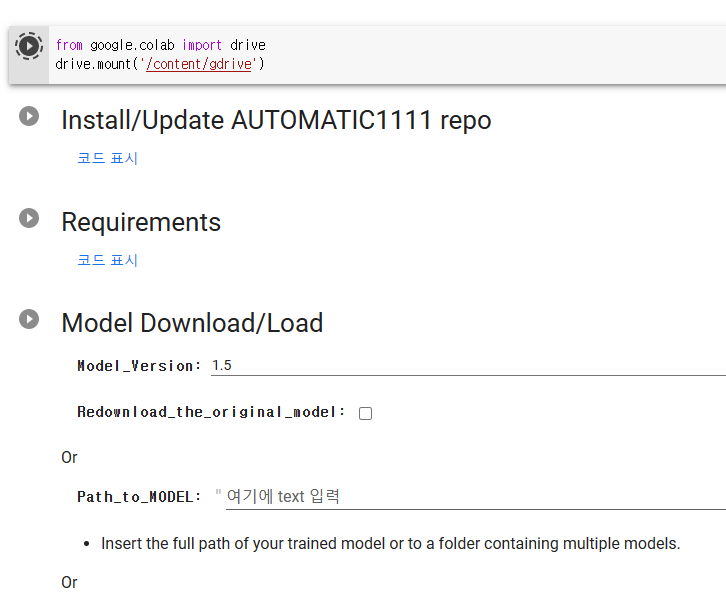
자 그럼 이제 구글코랩에 다운로드를 제대로 시작해보겠습니다.
좌측 상단에 from google.colab import drive 좌측에 셀 실행 부분을 클릭해줍니다.
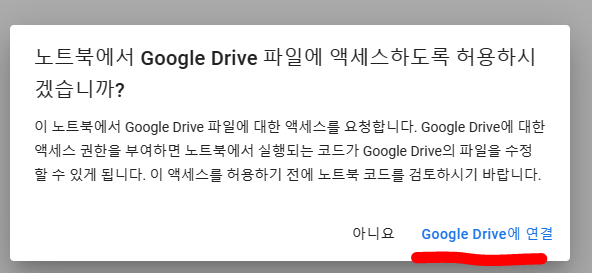
위와같이 google drive 파일에 액세스 허용할지에 대한 창이 뜨게되는데 google drive에 연결을 눌러줍니다.
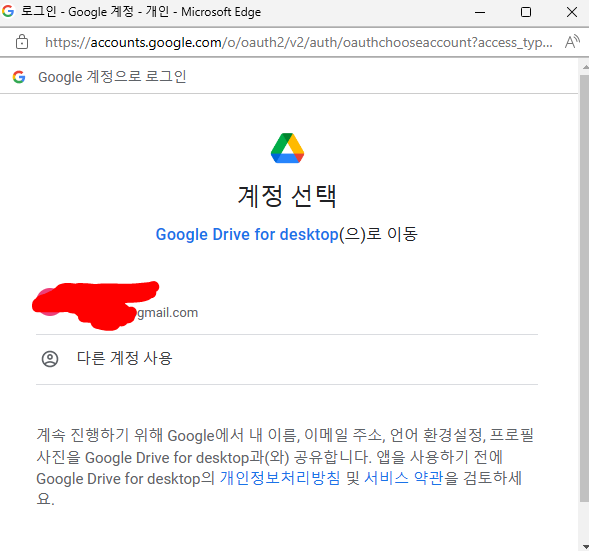
본인의 구글 드라이브를 사용할 계정을 선택해주고 권한 탭이 나오는데 허용을 눌러줍니다.
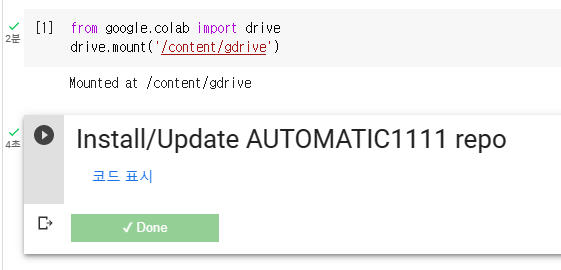
그 이후 아래 탭들을 순서대로 셀 실행을 눌러주고 Done이 나올때마다 한칸 아래를 순서대로 실행해주시면 됩니다.
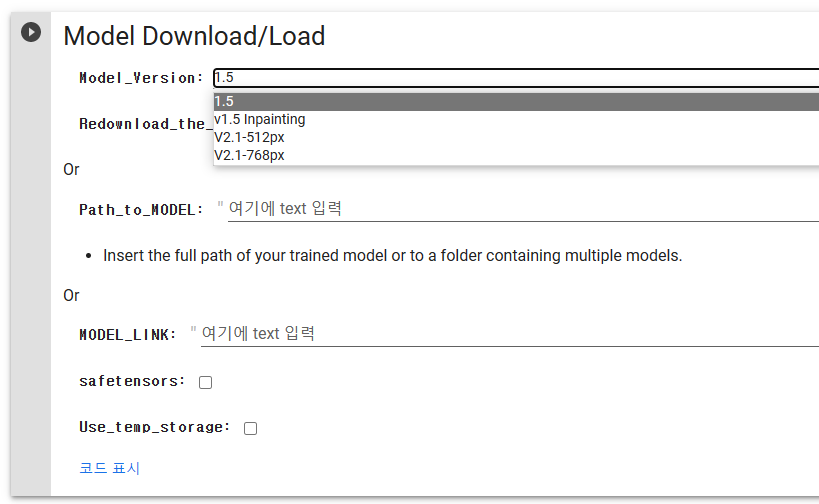
Model download 부분도 위와같이 뜨게되는데, 기본인 1.5로 두고 셀 실행을 시켰습니다.
제가 따로 나중에 모델부분을 추가하기 위해서 그대로 두고 진행을했습니다.
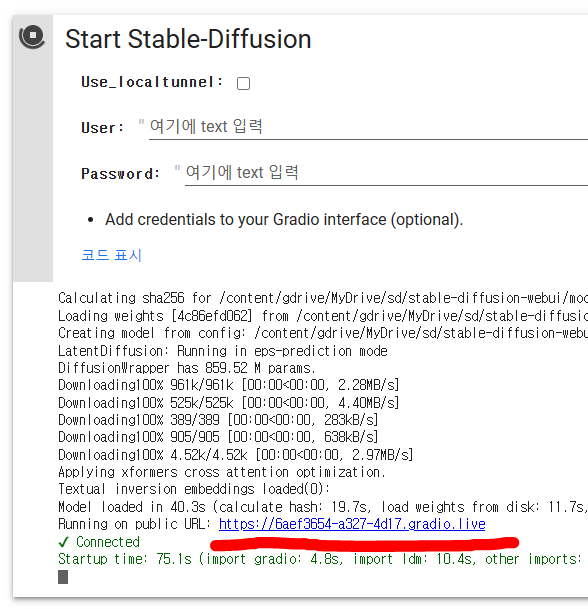
그렇게 마지막 Start Stable-Diffusion 탭을 실행시킨 뒤 위와같이 Running on public URL 옆에 링크가 뜨고 Connected 체크 문구가 뜨게되면 파란색 링크를 클릭해줍니다.
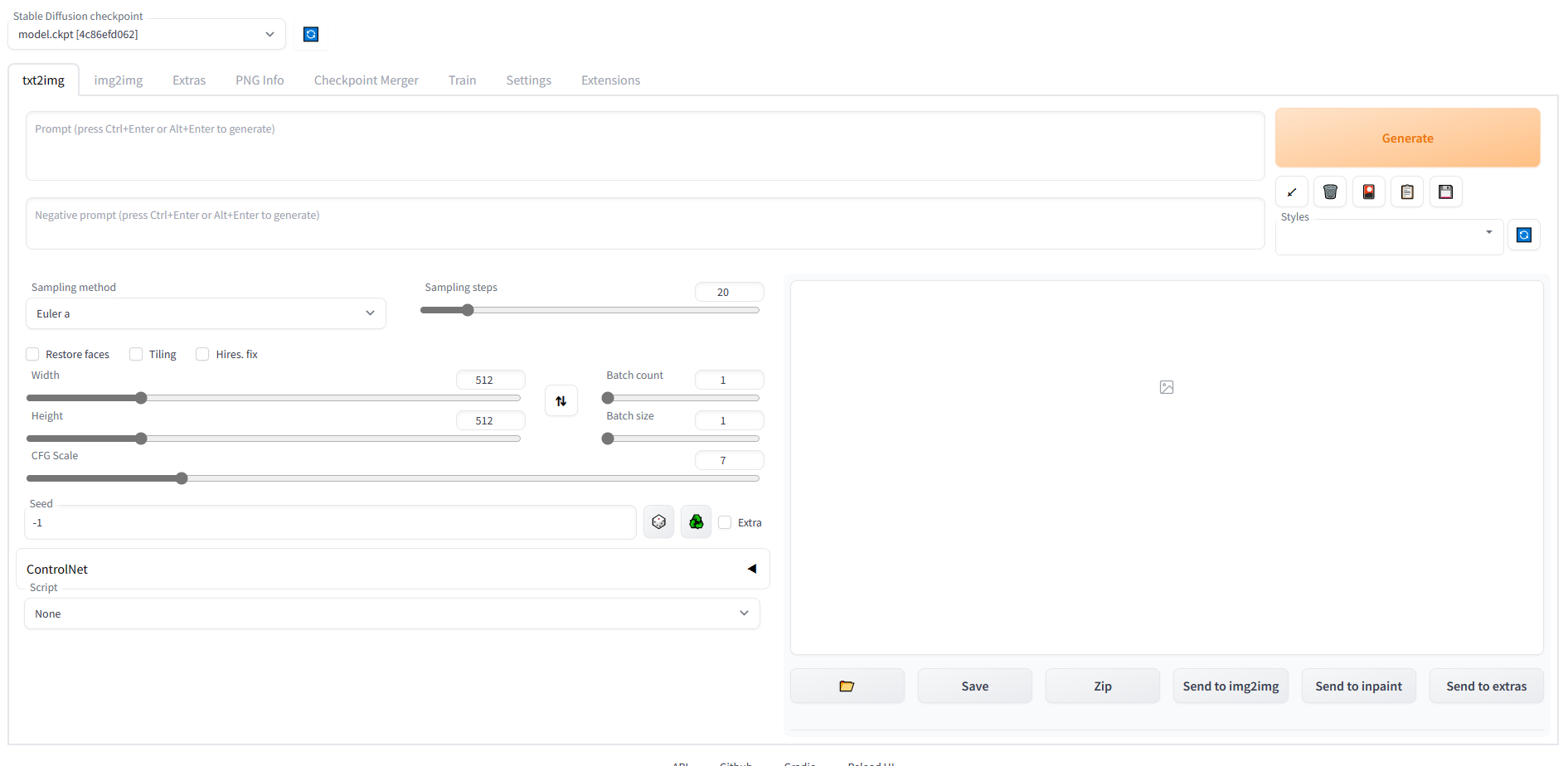
여기까지 완료하면 구글 코랩 환경에서의 스테이블 디퓨전 설치가 완료됩니다!
다만 구글 코랩에서 사용되는 경우 개인 계정당 할당량이 정해져있어서 사용하다가 끊기는 경우가 발생할 수 있습니다.
이부분은 구글 아이디를 2개 ~ 3개 사용하시는 방법으로 해결하실 수 있고 추가로 유료결제 시에도 끊임없이 사용할 수 있습니다.
그래픽카드 없이도 스테이블 디퓨전을 사용할 수 있으니 맘 편히 즐겨보세요!!
감사합니다 :)
+ 아래는 스테이블 디퓨전 관련 팁을 모음집입니다!
원하는 정보가 있는지 찾아보기도 좋고 0번부터 순서대로 따라보셔도 됩니다!!
링크 저장해두시고 두고두고 보세요!!
스테이블 디퓨전 꿀팁 모음집!! / AI 그림 그리기 (tistory.com)
스테이블 디퓨전 꿀팁 모음집!! / AI 그림 그리기
안녕하세요! 스테이블 디퓨전 시작방법부터 모델 적용, 로라 적용, 프롬프트 사용법 등 각종 꿀팁들 모음집입니다! 링크를 따로 즐겨찾기나 저장해두시고 스테이블 디퓨전 팁이 필요하실때 들
findvalue.tistory.com
'AI 활용' 카테고리의 다른 글
| 스테이블 디퓨전 얼굴 부분 수정하기!! / ddetailer 설치 방법, stable diffusion 확장기능 (0) | 2023.03.24 |
|---|---|
| 스테이블 디퓨전 CFG scale 설정 / CFG 스케일 조절하기 (0) | 2023.03.19 |
| 스테이블 디퓨전 샘플링 스텝?? sampling steps 조절하기 (0) | 2023.03.18 |
| 스테이블 디퓨전 꿀팁 모음집!! / AI 그림 그리기 (0) | 2023.03.17 |
| 스테이블 디퓨전 Web ui 다운로드 설치 방법 알아보기!! (0) | 2023.03.17 |
| 스테이블 디퓨전 모델 model ckpt 파일 및 safetensors 파일 적용 방법 알아보기! 다운로드 방법 (0) | 2023.03.16 |